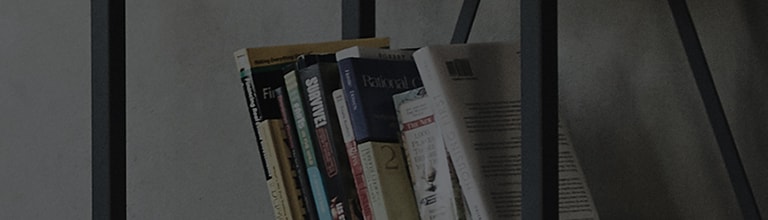Le mode Jeu est un environnement d’affichage optimisé pour les jeux.
Vérifiez le menu HDR [ON]/[OFF] car il varie selon le mode de jeu.
Essayez ceci
Menu du mode de jeu État HDR ON
| Mode de jeu HDR activé | Description | |
|---|---|---|
| Joueur 1 | Les modes d’image Gamer 1 et Gamer 2 vous permettent d’enregistrer deux ensembles de paramètres d’affichage personnalisés, y compris les options de configuration liées au jeu. |
|
| Joueur 2 | ||
| Fréquence d’images par image | Ce mode est optimisé pour les jeux FPS. Il convient aux jeux FPS très sombres. | |
| RTS | Ce mode est optimisé pour les jeux RTS. | |
| Vif | Optimisation de l’écran pour des couleurs vives. | |
Déplacez-vous vers la gauche ou la droite pour vérifier le contenu.
Menu du mode de jeu État HDR OFF
| Mode de jeu HDR désactivé | Description | |
|---|---|---|
| Joueur 1 | Les modes d’image Gamer 1 et Gamer 2 vous permettent d’enregistrer deux ensembles de paramètres d’affichage personnalisés, y compris les options de configuration liées au jeu. |
|
| Joueur 2 | ||
| Fréquence d’images par image | Ce mode est optimisé pour les jeux FPS. Il convient aux jeux FPS très sombres. | |
| RTS | Ce mode est optimisé pour les jeux RTS. | |
| Vif | Optimisation de l’écran pour des couleurs vives. | |
| Mode de lecture | Optimise l’écran pour l’affichage des documents. Vous pouvez éclaircir l’écran dans le menu des paramètres. |
|
| Effet HDR | Optimise l’écran pour une plage dynamique élevée. | |
| sRGB | Il s’agit de l’espace colorimétrique RVB standard pour les moniteurs et les imprimantes. | |
Déplacez-vous vers la gauche ou la droite pour vérifier le contenu.
La fonction HDR fonctionne correctement lorsque vous connectez le moniteur à un périphérique externe prenant en charge le HDR et que vous lisez le contenu qui prend en charge le HDR.
Si le mot « HDR » ne s’affiche pas à l’écran, vérifiez les paramètres HDR sur l’appareil externe ou le PC connecté au moniteur.
- Le contenu HDR peut ne pas fonctionner correctement en fonction des paramètres Windows.
Vérifiez les paramètres HDR On/Off dans Windows. - Lorsque la fonction HDR est activée, l’affichage des caractères ou la qualité de l’image peuvent ne pas être excellents, en fonction des performances de la carte graphique.
- En fonction des performances de la carte graphique, la modification de l’entrée du moniteur ou la mise sous tension/hors tension
lorsque la fonction HDR est activée, cela peut provoquer un scintillement ou un flou de l’écran. - Pour connaître la prise en charge HDR des cartes graphiques et des jeux, reportez-vous au site Web des fabricants de cartes graphiques et de jeux.
Ce guide a été créé pour tous les modèles, de sorte que les images ou le contenu peuvent être différents de votre produit.